win11彻底删除小组件设置方法 win11桌面小组件怎么删除
更新时间:2023-12-22 09:50:26作者:runxin
如今微软发布win11系统已经有一段时间,许多用户对于这款微软全新操作系统的功能也越来越熟悉,其中微软在win11系统中添加的桌面小组件很多用户也都不需要用到,因此就想要将小组件功能进行删除,可是win11桌面小组件怎么删除呢?这里小编就给大家介绍win11彻底删除小组件设置方法。
具体方法如下:
1、在桌面空白位置右键,点击打开个性化。
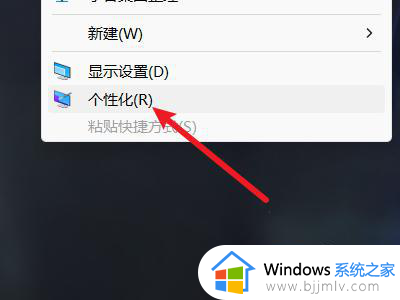
2、找到任务栏选项,点击打开。
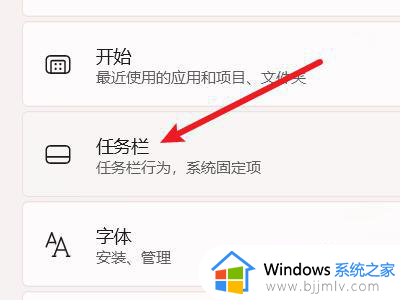
3、在任务栏设置中找到小组件选项。
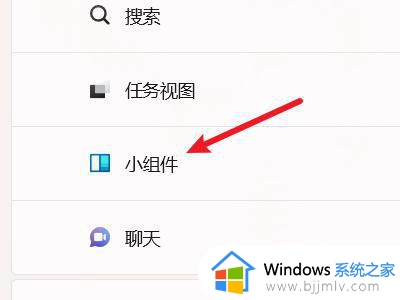
4、点击右侧的开关,将小组件关闭即可。
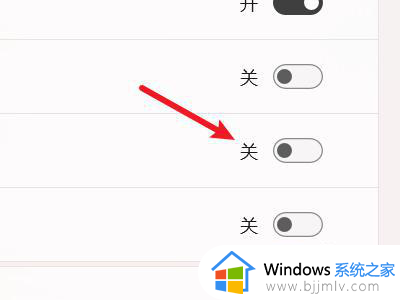
以上就是小编给大家讲解的一篇win11彻底删除小组件设置方法了,如果你也有相同需要的话,可以按照上面的方法来操作就可以了,希望本文能够对大家有所帮助。
win11彻底删除小组件设置方法 win11桌面小组件怎么删除相关教程
- win11小组件怎么删除 win11彻底卸载小组件方法
- win11左边的小组件怎么删除 win11左下角小组件移除方法
- win11的小组件怎么卸载 win11如何删除桌面小组件图标
- win11左下角小组件移除设置方法 win11桌面左下角小组件怎么删除
- win11小组件怎么删除资讯 win11如何关闭小组件资讯
- win11小组件新闻怎么关闭 win11小组件资讯怎么删除
- win11桌面小组件怎么设置 win11如何添加桌面小组件
- win11小组件删除热点资讯设置方法 win11小组件如何关闭热点资讯
- win11小组件不可用怎么办 win11桌面小组件打不开如何处理
- win11关闭天气小组件设置方法 win11天气小组件怎么取消
- win11恢复出厂设置的教程 怎么把电脑恢复出厂设置win11
- win11控制面板打开方法 win11控制面板在哪里打开
- win11开机无法登录到你的账户怎么办 win11开机无法登录账号修复方案
- win11开机怎么跳过联网设置 如何跳过win11开机联网步骤
- 怎么把win11右键改成win10 win11右键菜单改回win10的步骤
- 怎么把win11任务栏变透明 win11系统底部任务栏透明设置方法
win11系统教程推荐
- 1 怎么把win11任务栏变透明 win11系统底部任务栏透明设置方法
- 2 win11开机时间不准怎么办 win11开机时间总是不对如何解决
- 3 windows 11如何关机 win11关机教程
- 4 win11更换字体样式设置方法 win11怎么更改字体样式
- 5 win11服务器管理器怎么打开 win11如何打开服务器管理器
- 6 0x00000040共享打印机win11怎么办 win11共享打印机错误0x00000040如何处理
- 7 win11桌面假死鼠标能动怎么办 win11桌面假死无响应鼠标能动怎么解决
- 8 win11录屏按钮是灰色的怎么办 win11录屏功能开始录制灰色解决方法
- 9 华硕电脑怎么分盘win11 win11华硕电脑分盘教程
- 10 win11开机任务栏卡死怎么办 win11开机任务栏卡住处理方法
win11系统推荐
- 1 番茄花园ghost win11 64位标准专业版下载v2024.07
- 2 深度技术ghost win11 64位中文免激活版下载v2024.06
- 3 深度技术ghost win11 64位稳定专业版下载v2024.06
- 4 番茄花园ghost win11 64位正式免激活版下载v2024.05
- 5 技术员联盟ghost win11 64位中文正式版下载v2024.05
- 6 系统之家ghost win11 64位最新家庭版下载v2024.04
- 7 ghost windows11 64位专业版原版下载v2024.04
- 8 惠普笔记本电脑ghost win11 64位专业永久激活版下载v2024.04
- 9 技术员联盟ghost win11 64位官方纯净版下载v2024.03
- 10 萝卜家园ghost win11 64位官方正式版下载v2024.03